كيفية إنشاء قصة على فيسبوك

قصص فيسبوك يمكن أن تكون ممتعة جداً. إليك كيفية إنشاء قصة على جهازك الأندرويد أو الكمبيوتر.
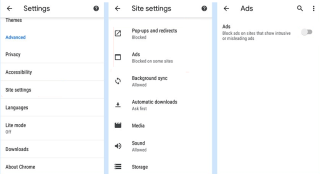
ازدادت أعداد الإعلانات المزعجة على الهواتف الذكية والتطبيقات التي تعمل بنظام Android. وتشمل هذه الإعلانات ، وعمليات الشراء داخل التطبيق ، والمكافآت ، والنوافذ المنبثقة ، ومقاطع الفيديو ، وإعلانات الصفحة الكاملة ، والمزيد. لتعطيل الإعلانات على Android ، يجب عليك معرفة أسبابها. سنستعرض بعض الطرق للتخلص من الإعلانات غير المرغوب فيها وتقديم إرشادات خطوة بخطوة حول كيفية حظر الإعلانات على أجهزة Android.
المتصفح الأكثر شيوعًا المستخدم على أجهزة Android هو Google Chrome ، وفيما يلي التغييرات التي تحتاج إلى إجرائها على AdBlock Chrome في Android.
كيفية منع الإعلانات على جهاز Android
قائمة المحتويات
الطريقة الأولى: Adblocker الافتراضي في Google Chrome
يمكنك تعطيل الإعلانات والنوافذ المنبثقة والميزات المماثلة الأخرى في إعدادات Chrome إذا كنت تستخدمها كمتصفح الويب المفضل لديك على أجهزة Android. اتخذ الخطوات التالية:
الخطوة 1 : قم بتشغيل متصفح Chrome على جهاز Android الخاص بك.
الخطوة 2 : ثم اضغط على النقاط الثلاث في الزاوية اليمنى العليا متبوعة بالضغط على الإعدادات.
الخطوة 3 : حدد إعدادات الموقع من الخيارات المدرجة.

الخطوة 4: تأكد من تعطيل الإعلانات والنوافذ المنبثقة.
الطريقة 2: الوضع البسيط
بالنسبة لهواتف Android ، يحتوي متصفح Google Chrome على الوضع البسيط. الغرض منه هو توفير البيانات وتسريع تحميل صفحات الويب. اتبع هذه الخطوات لاستخدامها:

الخطوة 1 : اذهب إلى قائمة إعدادات Chrome.
الخطوة 2 : قم بالتمرير لأسفل إلى الوضع البسيط وقم بتشغيله.
لن يقوم هذا الوضع بتحميل معظم الإعلانات ويمكنك تصفح الإنترنت بسلام.
الخيار 3: تكوين موقع الويب
يتم عرض إشعارات موقع الويب بشكل متكرر على الشاشة المقفلة لأجهزة Android إذا تم تمكينها. تجني العديد من مواقع الويب المال من التنبيهات الفورية. ومع ذلك ، هناك طريقة لتجنبه:
الخطوة 1 : أدخل القائمة ، ثم الإعدادات في المتصفح (في مثالنا ، Chrome).
الخطوة 2 : اضغط على إعدادات الموقع في أسفل الصفحة.
الخطوة 3 : لإيقاف تشغيل الإعلانات ، انتقل إلى "الإشعارات" وقم بتحريك مفتاح التبديل إلى وضع إيقاف التشغيل.
الخيار 4: DNS الخاص
تعد وظيفة DNS الخاصة واحدة من أفضل الميزات التي تم التقليل من شأنها والتي كنت تتجاهلها طوال هذا الوقت إذا كنت تستخدم إصدار Android 9 أو 10 أو 11 أو إصدارًا أحدث على جهازك.
على نظام Android ، يتيح لك Private DNS الاتصال بمجموعة متنوعة من خوادم DNS بسهولة. في حالة حظر الإعلانات على هاتفك الذكي ، يمكن أن يؤدي الاتصال بخادم DNS الخاص الذي يحظر الإعلانات إلى إبقاء كل شيء على جهازك خاليًا من الإعلانات دون استخدام VPN أو جذر. وبالطبع ، نظرًا لأنك لست مضطرًا إلى تثبيت تطبيق يعمل في الخلفية ، فهو أعظم أداة حظر إعلانات لهواتف Android.
فيما يلي كيفية إعداد Private DNS على جهاز Android الخاص بك لحظر الإعلانات: قد تختلف الإجراءات حسب إصدار Android أو المظهر. ومع ذلك ، فإن البحث عن "Private DNS" في تطبيق الإعدادات هو أسهل طريقة للذهاب.
الخطوة 1 : افتح تطبيق الإعدادات على هاتفك.
الخطوة 2 : حدد الشبكة والإنترنت من القائمة.
الخطوة 3: اختر Private DNS.
الخطوة 4 : حدد اسم مضيف مزود DNS الخاص من القائمة المنسدلة.
dns.adguard.com (للحظر العادي للإعلانات بواسطة Adguard)
dns-family.adguard.com (لحظر الإعلانات وفلتر محتويات البالغين)
الخطوة 5 : عند الانتهاء ، انقر فوق حفظ.
الخيار 5: استخدم تطبيق Private Browser Care.
إذا لم تكن راضيًا عن نتائج الخطوات المذكورة أعلاه أو تريد حلًا بسيطًا حول كيفية حظر الإعلانات على أجهزة Android ، فأقترح عليك استخدام تطبيق Private Browser Care المتاح مجانًا على متجر Google Play. فيما يلي خطوات تصفح الإنترنت على هاتفك المحمول بدون إعلانات:
الخطوة 1 : قم بتنزيل Private Browser Care من متجر Google Play Store أو انقر على الرابط أدناه:
الخطوة 2: اضغط على الاختصار لفتح التطبيق.
الخطوة 3 : اضغط على دائرة No Ads في الصف العلوي بالقرب من شريط العنوان.
الخطوة 4 : اكتب عنوان الويب في شريط العناوين واضغط على Go.
الخطوة 5 : انقر على النقاط الثلاث في الزاوية اليمنى العليا للوصول إلى الإعدادات والإشارات المرجعية والتبديل بين أوضاع التصفح المختلفة.

يعد Private Browsing Care تطبيقًا مصممًا جيدًا وهو يحتاج إلى الساعة التي لم يعد من الممكن الوثوق فيها بمعظم المتصفحات. لقد قطعت Private Browser Care خطوة أخرى إلى الأمام من خلال إيقاف جميع الإعلانات المزعجة التي تستهلك بيانات الإنترنت الخاصة بنا ، وتبطئ تصفحنا ، وتحفز المتتبعين وتؤثر علينا لشراء منتج ربما لسنا بحاجة إليه.
الكلمة الأخيرة حول كيفية منع الإعلانات على جهاز Android الخاص بك؟
يعد Private Browser Care متصفحًا يعمل بنظام Android تم إنشاؤه مع مراعاة مخاوف الأشخاص المتعلقة بأمان وخصوصية الأشخاص أثناء تصفح الإنترنت. إنه متصفح متعدد علامات التبويب سهل الاستخدام ولا يحفظ أي ملفات إنترنت مؤقتة ، مثل ذاكرة التخزين المؤقت أو ملفات تعريف الارتباط أو سجل التصفح. تعد البرامج الإعلانية وبرامج التجسس نوعين من البرامج الضارة التي تدخل إلى جهازك من خلال الإعلانات المعروضة على متصفحك أو النوافذ المنبثقة التي تظهر جنبًا إلى جنب في علامات تبويب جديدة. وأفضل طريقة لمكافحتها هي استخدام Private Browser Care كمتصفحك الافتراضي على أجهزة Android.
قصص فيسبوك يمكن أن تكون ممتعة جداً. إليك كيفية إنشاء قصة على جهازك الأندرويد أو الكمبيوتر.
تعلم كيفية تعطيل مقاطع الفيديو المزعجة التي تعمل تلقائيًا في متصفح جوجل كروم وموزيلا فايرفوكس من خلال هذا الشرح.
حل مشكلة عدم تشغيل جهاز Samsung Galaxy Tab A الذي علق على شاشة سوداء.
اقرأ الآن لتتعلم كيفية حذف الموسيقى ومقاطع الفيديو من أجهزة أمازون فاير وأجهزة فاير إتش دي لتحرير المساحة وتنظيف الفوضى أو تعزيز الأداء.
دليل يوضح حلولاً عن كيفية منع التطبيقات بصفة دائمة من البدء على جهازك الأندرويد.
هذا الدليل يوضح لك كيفية إعادة توجيه رسالة نصية من جهاز أندرويد باستخدام تطبيق Google Messaging.
كيفية تمكين أو تعطيل ميزات التحقق من الإملاء في نظام Android.
تتساءل عما إذا كان يمكنك استخدام الشاحن من جهاز آخر مع هاتفك أو جهازك اللوحي؟ يحتوي هذا المنشور المعلوماتي على بعض الإجابات لك.
عند كشف شركة سامسونج عن تشكيلة جديدة من الأجهزة اللوحية الرائدة، كان هناك الكثير من الأسباب التي جعلتنا متحمسين. لا تقدم أجهزة Galaxy Tab S9 وS9+ الترقية المتوقعة مقارنة بسلسلة Tab S8 فحسب، بل قدمت سامسونج أيضًا Galaxy Tab S9 Ultra.
هل تحب قراءة الكتب الإلكترونية على أجهزة أمازون كيندل فاير؟ تعلم كيفية إضافة ملاحظات وتظليل النص في كتاب على كيندل فاير.






